Executar uma ativação pós-falha de local para o Azure
Este artigo descreve como fazer failover de máquinas locais para o Azure no Azure Site Recovery
Antes de começar
- Saiba mais sobre o processo de failover na recuperação de desastres.
- Se você quiser fazer failover de várias máquinas, saiba como reunir máquinas em um plano de recuperação.
- Antes de fazer um failover completo, execute um drill de recuperação de desastres para garantir que tudo esteja funcionando conforme o esperado.
Prepare-se para se conectar após failover
Para garantir que você possa se conectar às VMs do Azure que são criadas após o failover, aqui estão várias coisas que você precisa fazer no local antes do failover.
Preparar o local para se conectar após o failover
Se você quiser se conectar a VMs do Azure usando RDP/SSH após o failover, há várias coisas que você precisa fazer no local antes do failover.
| Após o failover | Localização | Ações |
|---|---|---|
| VM do Azure executando o Windows | Máquina local antes do failover | Para aceder à VM do Azure através da Internet, habilite o RDP e verifique se as regras TCP e UDP são adicionadas para Público e se o RDP é permitido para todos os perfis em Aplicativos Permitidos do Firewall>do Windows. Para acessar a VM do Azure por meio de uma conexão site a site, habilite o RDP na máquina e verifique se o RDP é permitido nos aplicativos e recursos permitidos pelo Firewall> do Windows, para redes privadas e de domínio. Remova todas as rotas persistentes estáticas e o proxy WinHTTP. Verifique se a política de SAN do sistema operacional está definida como OnlineAll. Saiba mais. Verifique se não há atualizações do Windows pendentes na VM quando você acionar um failover. A atualização do Windows pode ser iniciada quando você fizer failover e você não poderá fazer logon na VM até que a atualização seja concluída. |
| VM do Azure executando Linux | Máquina local antes do failover | Verifique se o serviço Secure Shell na VM está definido para iniciar automaticamente na inicialização do sistema. Verifique se as regras de firewall permitem uma ligação SSH ao mesmo. |
Executar uma ativação pós-falha
Este procedimento descreve como executar um failover para um plano de recuperação. Se você quiser executar um failover para uma única VM, siga as instruções para uma VM VMware, um servidor físico ou uma VM Hyper-V.
Execute o failover do plano de recuperação da seguinte maneira:
No cofre de Recuperação de Site, selecione Planos de Recuperação>recoveryplan_name.
Clique em Failover.
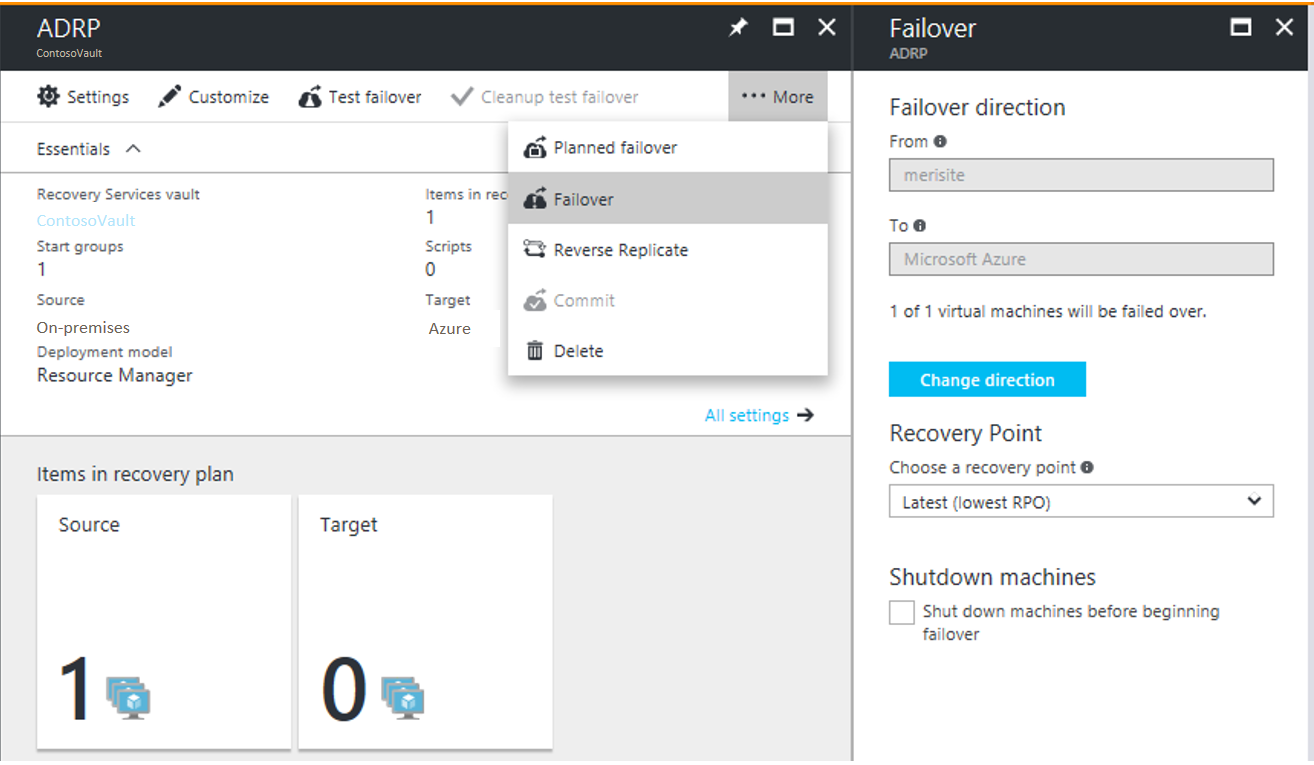
Na direção Failover de Failover>, deixe o padrão se você estiver replicando para o Azure.
Em Failover, selecione um ponto de recuperação para o qual fazer failover.
- Mais recente: Use o ponto mais recente. Isso processa todos os dados que foram enviados para o serviço de Recuperação de Site e cria um ponto de recuperação para cada máquina. Essa opção fornece o RPO (Recovery Point Objetive) mais baixo porque a VM criada após o failover tem todos os dados que foram replicados para a Recuperação de Site quando o failover foi acionado. Observe que, quando a região de origem fica inativa, não há mais processamento de log possível. Assim, você terá que fazer failover para o ponto de recuperação mais recente processado. Veja o próximo ponto para entender mais.
- Últimas processadas: use esta opção para fazer failover de VMs para o ponto de recuperação mais recente já processado pelo Site Recovery. Você pode ver o ponto de recuperação processado mais recente nos Pontos de recuperação mais recentes da VM. Esta opção fornece um RTO baixo, uma vez que não é gasto tempo a processar os dados não processados
- Aplicativo consistente mais recente: use esta opção para fazer failover de VMs para o ponto de recuperação consistente de aplicativo mais recente que foi processado pelo Site Recovery.
- Multi-VM mais recente processada: com esta opção, as VMs que fazem parte de um failover de grupo de replicação para o ponto de recuperação consistente multi-VM comum mais recente. Outras máquinas virtuais fazem failover para o ponto de recuperação processado mais recente. Essa opção é apenas para planos de recuperação que tenham pelo menos uma VM com consistência de várias VMs habilitada.
- Último aplicativo multi-VM consistente: com esta opção, as VMs que fazem parte de um failover de grupo de replicação para o mais recente ponto de recuperação comum consistente com vários aplicativos de VM. Outras máquinas virtuais fazem failover para seu ponto de recuperação consistente com o aplicativo mais recente. Apenas para planos de recuperação que tenham pelo menos uma VM com consistência multi-VM habilitada.
- Personalizado: Não disponível para planos de recuperação. Essa opção é apenas para failover de VMs individuais.
Selecione Desligar máquina antes de iniciar o failover se desejar que a Recuperação de Site encerre as VMs de origem antes de iniciar o failover. A ativação pós-falha continua, mesmo que o encerramento falhe.
Nota
Se você fizer failover de VMs Hyper-V, o desligamento tentará sincronizar e replicar os dados locais que ainda não foram enviados para o serviço, antes de acionar o failover.
Acompanhe o progresso do failover na página Trabalhos . Mesmo que ocorram erros, o plano de recuperação é executado até estar concluído.
Após o failover, entre na VM para validá-la.
Se você quiser alternar para um ponto de recuperação diferente para usar no failover, use Alterar ponto de recuperação.
Quando estiver pronto, você poderá confirmar o failover. A ação Confirmar exclui todos os pontos de recuperação disponíveis com o serviço. A opção Alterar ponto de recuperação não estará mais disponível.
Executar um failover planejado (Hyper-V)
Você pode executar um failover planejado para VMs Hyper-V.
- Um failover planejado é uma opção de failover sem perda de dados.
- Quando um failover planejado é acionado, primeiro as máquinas virtuais de origem são desligadas, os dados mais recentes são sincronizados e, em seguida, um failover é acionado.
- Você executa um failover planejado usando a opção Failover planejado. Ele é executado de forma semelhante a um failover regular.
Rastrear failovers
Há vários trabalhos associados ao failover.
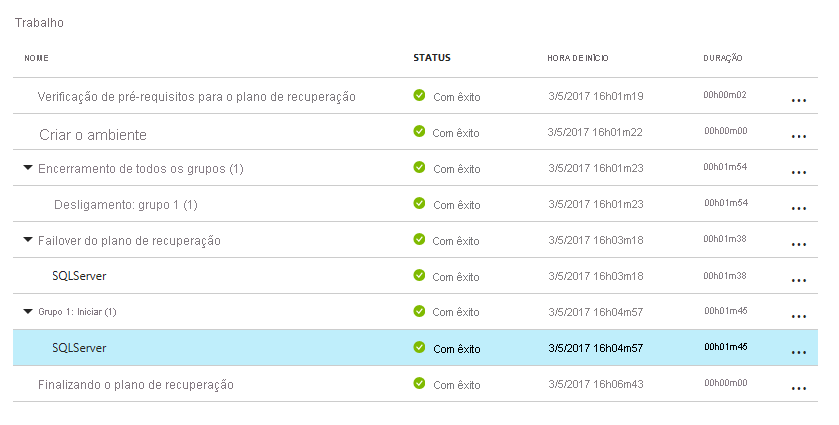
- Verificação de pré-requisitos: garante que todas as condições necessárias para failover sejam atendidas.
- Failover: processa os dados para que uma VM do Azure possa ser criada a partir deles. Se você tiver escolhido Ponto de recuperação mais recente , um ponto de recuperação será criado a partir dos dados que foram enviados para o serviço.
- Iniciar: cria uma VM do Azure usando os dados processados na etapa anterior.
Aviso
Não cancele um failover em andamento: antes do failover ser iniciado, a replicação é interrompida para a VM. Se você cancelar um trabalho em andamento, o failover será interrompido, mas a VM não começará a ser replicada. A replicação não pode ser iniciada novamente.
Tempo extra de failover
Em alguns casos, o failover de VM requer uma etapa intermediária que geralmente leva cerca de oito a 10 minutos para ser concluída. Estas são as máquinas que são afetadas por esta etapa/tempo adicional:
- Máquinas virtuais VMware que executam uma versão do serviço Mobility anterior à 9.8.
- Servidores físicos e VMs Hyper-V protegidas como servidores físicos.
- VMs VMware Linux.
- VMs VMware nas quais esses drivers não estão presentes como drivers de inicialização:
- Storvsc
- vmbus
- Storflt
- intelida
- Atapi
- VMs VMware que não têm DHCP habilitado, independentemente de estarem usando endereços DHCP ou IP estáticos.
Automatize ações durante o failover
Talvez você queira automatizar ações durante o failover. Para fazer isso, você pode usar scripts ou runbooks de automação do Azure em planos de recuperação.
- Saiba mais sobre como criar e personalizar planos de recuperação, incluindo a adição de scripts.
- Saiba mais sobre como adicionar runbooks de Automação do Azure a planos de recuperação.
Definir configurações após failover
Reter letras de unidade após failover
O Site Recovery lida com a retenção de letras de unidade. Se você estiver excluindo discos durante a replicação de VM, analise um exemplo de como isso funciona.
Preparar no Azure para se conectar após failover
Se você quiser se conectar a VMs do Azure criadas após failover usando RDP ou SSH, siga os requisitos resumidos na tabela.
| Ativação pós-falha | Localização | Ações |
|---|---|---|
| VM do Azure executando o Windows | VM do Azure após failover | Adicione um endereço IP público para a VM. As regras do grupo de segurança de rede na VM com failover (e na sub-rede do Azure à qual ela está conectada) precisam permitir conexões de entrada para a porta RDP. Verifique o diagnóstico de inicialização para verificar uma captura de tela da VM. Se você não conseguir se conectar, verifique se a VM está em execução e revise estas dicas de solução de problemas. |
| VM do Azure executando Linux | VM do Azure após failover | As regras do grupo de segurança de rede na VM com failover (e na sub-rede do Azure à qual ela está conectada) precisam permitir conexões de entrada para a porta SSH. Adicione um endereço IP público para a VM. Verifique o diagnóstico de inicialização para obter uma captura de tela da VM. |
Siga os passos descritos aqui para resolver quaisquer problemas de conectividade após a ativação pós-falha.
Configurar o endereçamento IP
- Endereços IP internos: para definir o endereço IP interno de uma VM do Azure após o failover, você tem algumas opções:
- Manter o mesmo endereço IP: você pode usar o mesmo endereço IP na VM do Azure que o alocado para a máquina local.
- Usar endereço IP diferente: você pode usar um endereço IP diferente para a VM do Azure.
- Saiba mais sobre como configurar endereços IP internos.
- Endereços IP externos: Você pode reter endereços IP públicos no failover. As VMs do Azure criadas como parte do processo de failover devem receber um endereço IP público do Azure disponível na região do Azure. Você pode atribuir um endereço IP público manualmente ou automatizando o processo com um plano de recuperação. Saiba mais.
Próximos passos
Depois de fazer failover, você precisa proteger novamente para começar a replicar as VMs do Azure de volta para o site local. Depois que a replicação estiver em execução, você poderá fazer failover no local quando estiver pronto.
- Saiba mais sobre reproteção e failback.
- Prepare-se para a reproteção e o failback do VMware.
- Failback de VMs Hyper-V.
- Saiba mais sobre o processo de failover e failback para servidores físicos.
Comentários
Brevemente: Ao longo de 2024, vamos descontinuar progressivamente o GitHub Issues como mecanismo de feedback para conteúdos e substituí-lo por um novo sistema de feedback. Para obter mais informações, veja: https://aka.ms/ContentUserFeedback.
Submeter e ver comentários